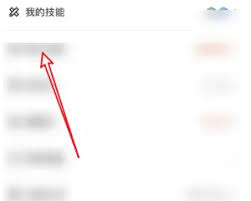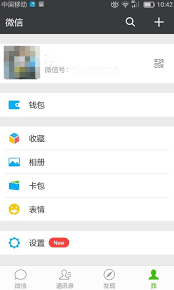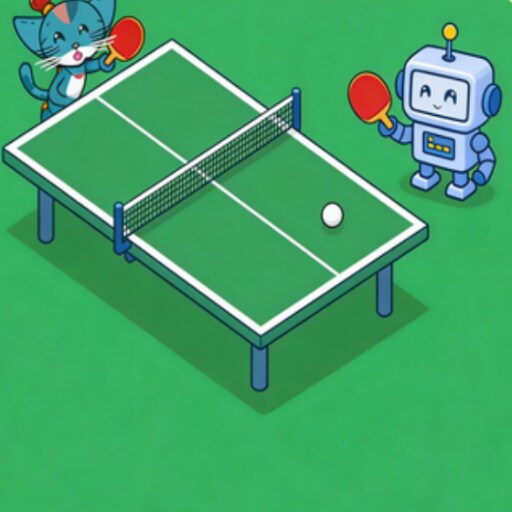菜鸟学用DreamWeaver做ASP(2)
时间:2007-10-21 来源:bigkk913
4,连接数据库的文件是有了,但下面我们具体的单个页面怎么和数据库挂钩呢。选择“绑定”标签,添加“记录集(查询)”。单看字面意思就知道是来SQL查询语句了。

5,在弹出的“记录集”窗口中,“名称”随便写个吧,也可不写,默认的。但"连接"就要从下拉列表中选择你定义的连接对象了,“表格”继续下拉选择(注:这和设计数据库的时候有几张表相关的)。

6,其它随便看下,其实最主要的是自动生成了SQL语言,点选“高级...”,可以看到如下图

7,确定后,你会发现记录集已经绑定,所有数据库中的字段都显现出来。

再注意下面有“插入”按钮,完全可以将某个字段选中,或按按钮或拖动到index.asp页面即可。该asp页面就显示数据库里面内容了。但只能显示首行的,要想全部显示。。。。Next
8,“插入”工具栏“应用程序”标签中选择“动态表格”。

9,弹出的动态表格中选择已经帮定的记录集,显示几条记录明白说就是分页程序的生成:数据的记录多,内容多,就分好几页来显示,每页几条。记录是用表格自动生成显示出来的,再设下表格的属性。

确定后效果如下:

10,可以告诉你,基本差不多了。F12看看效果


那么现在暂搞一段落,你已经学会怎么连数据库,怎么显示库表中的记录了。等待你的就是下面怎么插入新的记录,怎么修改记录等等。。。。
第四步:注册系统篇
1, 在站点里右键新建一文件regist.asp用来做注册页面;同样,因为在此之前已经建了和数据库连接的文件conn.asp,该文件是全站点有效的。所以在你新建的regist.asp中的“应用程序”----“数据库”标签里面就自动有了"conn"。这一步是只要开始做第一步,以后都不要添加的(除非要连另外的数据库)。

2,接着还是老规矩,切换到“绑定”标签,添加记录集。(我想应该这几步很上手吧)添加好了以后的画面依然是老面孔。

3,在regist.asp页面做个很简单的表单页,内容以及form表单名最好和数据库表里的字段对应。

4,在代码标签处选择“form”表单标记,最主要为下一步插入记录做准备。始终注意要对某块设置相关属性动作的时候,一定要选中它。

5,切换到“服务器行为”标签,因为先前已在第2步中绑定了记录集,所以该标签内容中也已有记录集这一项,这很正常。但我们要的是插入记录,继续按“+”,选择“插入记录”。

6,在弹出的“插入记录”对话框中。“连接”选你所建; “插入到表格”顺其自然; “插入后,转到”意思是注册成功以后要跳转到某页提示,先写 个,但要记得马上要建这个页面; “获取值自”就是刚刚选择的Form名了;“表单元素”中的“name插入到列中name”,意思是表单中 name输入框中的内容插入到数据库表name字段中。
这时明白为什么在步骤3中“内容以及form表单名最好和数据库表里的字段对应”了吧,DW自动智能插入,否则你得一个一个点选。

7,确定以后,注册系统已经完成了大半。(我正常到此的时间是1分钟不到,最主要的是多多练习)但再想想注册系统是不是不允许重名呢?那就要继续添加一些内容。
在“服务器行为”中继续按“+”,“用户身份验证”中选“检查新用户名”。

8,同样在弹出的“检查新用户名”对话框中,用户名字段选择“name”表示不得重名注册,当然也可以选择其他的,比如email,意思就是同个emai只能注册一个。“如果已存在,则转到”表示假如有重复的现象该怎么办呢?那就跳到一个出错页面提示。当然这页也还没建,先写个文件,和刚才的registok.html一样记得马上补上去。

9,做一些细节性的动作,比如表单里面哪些必须添啊,哪些一定要是数字啊,email地址要包含一个@和两个"."号啊等等。注意先选择“提交”按钮。“设计”面板“行为”中选择“检测表单”。弹出的对话框中就可以很轻易的点取设置了


10,再做下刚刚没有的两个页子吧:registok.html和registbad.html
registok.html页面内容大概是:注册成功,请登录(当然登录系统是下一篇我要写的)。
registbad.html页面内容大概就是:呵呵,对不起,有这个用户了,还是麻烦你重新注册下。返回!
还有注意下,把“密码提示问题”和“密码提示答案”也填下,以后讲到“找回密码系统”的时候会用到。



注册系统就到这边吧,主要是插入记录,并且验证的不重名效果。呵呵,登录系统编写中。。。
第五步:登陆系统篇
1, 在站点里右键新建一文件login.asp用来做登录页面;同样,之前已经建了和数据库连接的文件conn.asp。所以在你新建的login.asp中的“应用程序”----“数据库”标签里面就自动有了"conn"。

2,和注册页面一样,都需要到“应用程序”面板的“绑定”标签下“+”记录集。弹出窗口中选择完毕后点击“测试”,可以看到当前数据库中满足SQL条件的相关记录。


注:该图显示表明数据库中的相关内容,name:cnbruce,pwd:123456和name:cnrose,pwd:123456。记住它,可以在我们测试登录的时候用到。
3,在登录页中做了Form表单,并对输入文本框进行合理命名。

4,点选form标记,设计页中整个表单被选中。

5,选择“应用程序”面板中“服务器行为”中“+”----“用户身份验证”----“登录用户”。

6,弹出的对话框中进行具体的设置。“从表单获取输入”意思是从本asp页面中选择具体的form表单,以及该表单中的所必有的用户名字段和密码字段。
“连接验证”表示通过conn文件和数据库表进行连接设定。选择“user表格”,用户名列表和密码列表即数据库中的特定用户名字段和密码字段。很明显,让库中的字段的内容和表单中提交的内容进行验证比较连接。
“登录成功,转到”loginok.asp,该页面是一权限页面,只有当登录完全正确的时候才能进入。否则是登录失败,转到loginbad.html。

7,确定后,login.asp基本完成。切换到login.asp的代码窗口,注意!已经生成了用户的局部变量Session:“Session("MM_Username"= MM_valUsername”。该变量可以全站采用的。

8,新建一loginok.asp,其是一个保护页面,只有当用户密码正确登录后才会进入。否则跳转到loginbad.html(登录失败,可能原因是用户名或密码错。)打开loginok.asp,“应用程序”---“绑定”---“阶段变量”

9,弹出的阶段变量对话框中,根据第7步的代码显示,名称输入MM_Username句即可。

10,选择建立起来的“MM_Username”,按下“插入”按钮或者拖入页中。可以让不同用户进入时动态显示其对应的姓名。

11,再为loginok.asp做下权限限定,意思是你可以知道http://localhost/newgn/loginok.asp,但你单纯在地址栏输入绝对是进不了的,或者用户密码不正确也是进不了的。那该怎么实现这样的效果呢?
“服务器行为”---“身份验证”---“限制对页的访问”就OK了。

12,按“用户名和密码”进行限制,拒绝则跳转到“loginbad.html”

13,有关loginok.asp基本设置完毕,感觉还是蛮麻烦的,不过按步骤来会好很多,呵呵。
Now,还有个loginbad.html再努力一下。很简单,登录失败跳转到该页,非法登录也同样跳到本页,内容很简单。
1,你注册了吗?没有的话来登记下吧!
2,你是不是忘了什么东西了,返回仔细填下哦。
14,差不多了,调试一下。当然先从login.asp开始,填写个正确的看看。
测试:
先用name:cnbruce,pwd:123456

注意后面的name是cnbruce

再用name:cnrose,pwd:123456

注意,同样是loginok.asp,但显示的人姓名不一。

再随便敲个http://localhost/newgn/loginok.asp看看,其自动跳转到loginbad.html。

今天就把登录系统好好做下,就够你用时间的了。
还有,再把前面的多多复习,直到闭着眼睛一气呵成到登录系统。
嘿,说实话,我以前做了不下50遍,现在虽搁了今3个月,但一样很上手。
那多练啊,打基础啊,呵呵!
下一篇:查找密码系统。。。